Kako instalirati Microsoft Teams kao web aplikaciju (PWA) na Windows 10
Microsoft Windows 10 Microsoft Edge Microsoftovi Timovi Junak / / May 07, 2021

Posljednje ažuriranje

Ako koristite Microsoft Teams, velika je vjerojatnost da ste instalirali stolna (Win32) verzija softvera. Ali Teams je također dostupan na internetu. Svakako, možda neće imati toliko značajki, ali ako koristite besplatnu verziju, to bi moglo biti sve što vam treba. No, umjesto da otvarate karticu i instancu preglednika svaki put kada je želite koristiti, možete je instalirati kao web aplikaciju, koja se naziva Progressive Web App ili (PWA). Evo kako to učiniti pomoću programa Microsoft Edge u sustavu Windows 10.
Instalirajte Microsoft Teams kao PWA na Windows 10
Za početak ćemo pogledati upotrebu verzije Microsoft Edgea temeljenu na Chromium-u kao Legacy Edge više nije podržan na sustavu Windows 10. A nova verzija Edgea ionako znatno olakšava instaliranje web aplikacija.
Instalirajte Microsoft Teams Web App na Windows 10
Za početak pokrenite Edge i prijavite se na svoj račun Microsoft Teams. Zatim kliknite Postavke i još mnogo toga gumb (tri točke) u gornjem desnom kutu preglednika. Zatim se pomaknite prema dolje i kliknite
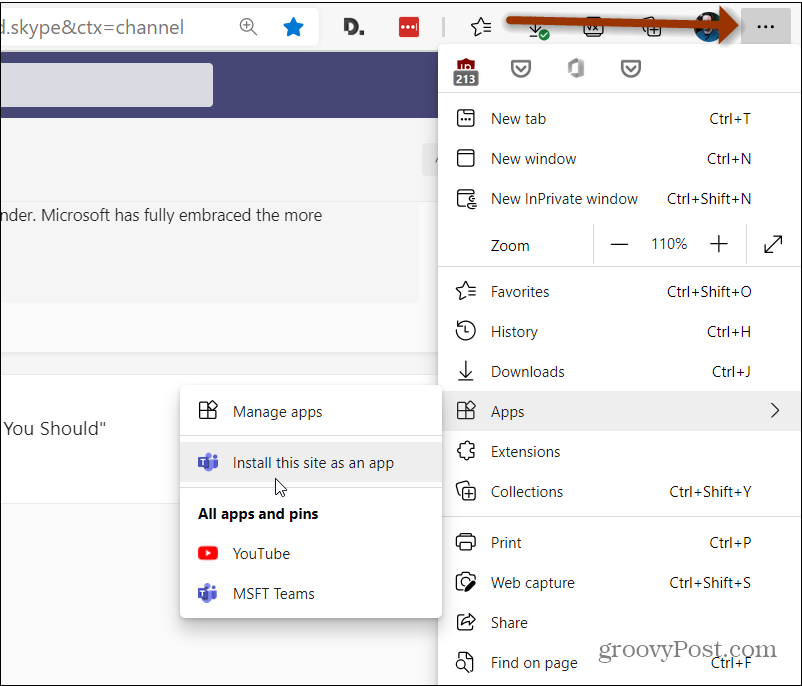
Zatim unesite ime koje vam pomaže prepoznati aplikaciju i kliknite Instalirati dugme.
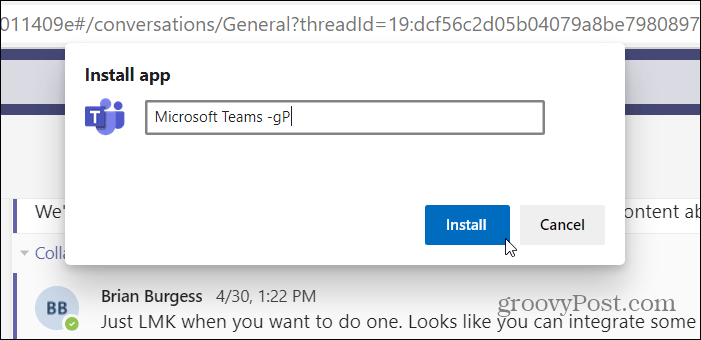
To je sve! Microsoft Teams pokrenut će se u svom omotu Edge, a vi možete početi koristiti web verziju Teamsa. To ne samo pokrenite u zasebnoj kartici.
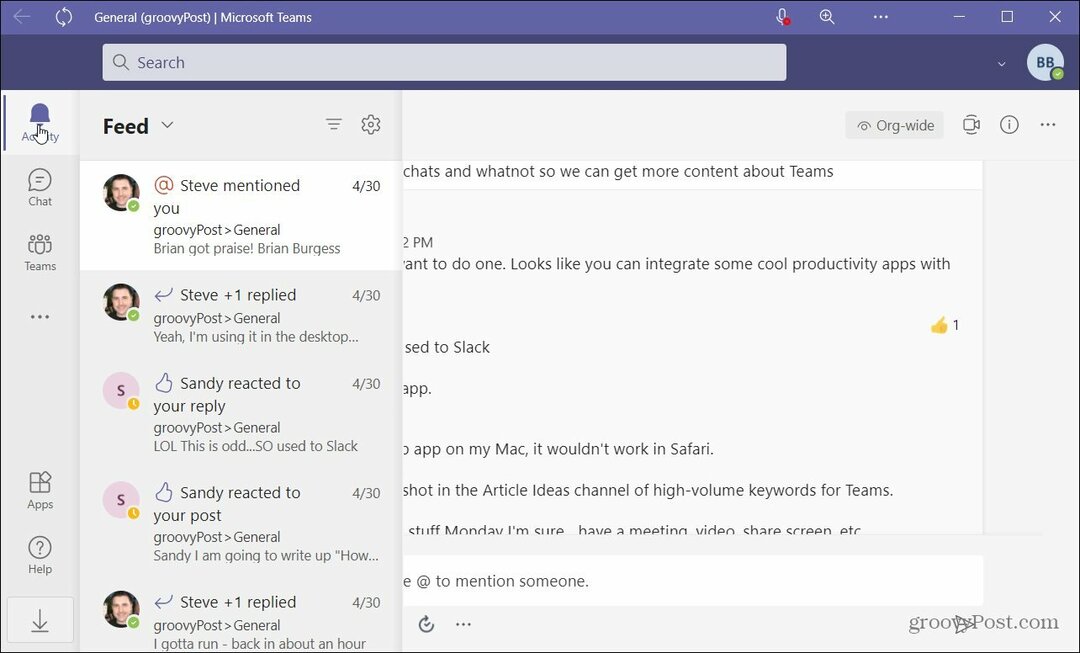
Instalira se kao i bilo koja druga aplikacija. Možete kliknuti na Početak i trebao bi to vidjeti ispod Nedavno dodano odjeljak.
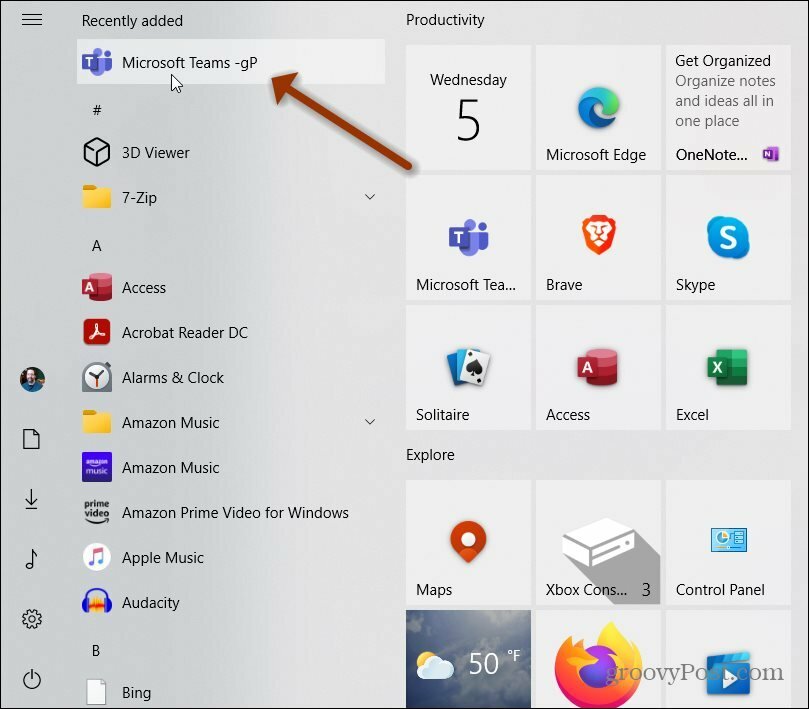
Također možete pronaći ga do prvog slova na "Popis aplikacija" na izborniku Start. Odatle ga možete kliknuti desnom tipkom i prikvačiti ga kao pločicu za Start ili na programskoj traci odabirom Više> Prikvači na programsku traku.
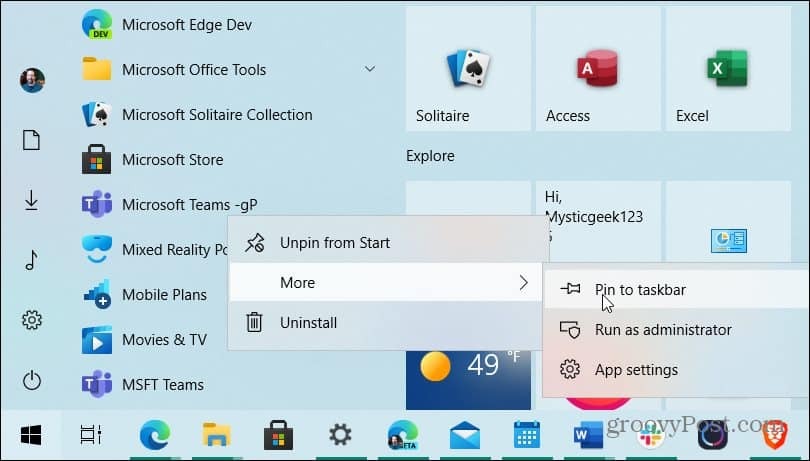
Možete voditi privatne razgovore sa suradnicima u Microsoftovim timovima, ali možda biste to htjeli izbrisati ili sakriti chat u timovima. A ako imate verziju za stolno računalo, pogledajte naš članak o kako onemogućiti ili deinstalirati Microsoft Teams.
A za više informacija o instaliranju web stranica kao aplikacije na sustavu Windows 10, pogledajte kako instalirajte YouTube kao PWA. Ili kako instalirajte Disney Plus kao aplikaciju na Windows 10.
Kako obrisati Google Chrome predmemoriju, kolačiće i povijest pregledavanja
Chrome izvrsno radi na pohrani vaše povijesti pregledavanja, predmemorije i kolačića za optimizaciju izvedbe vašeg preglednika na mreži. Njezino je kako ...
Podudaranje cijena u trgovini: kako doći do internetskih cijena dok kupujete u trgovini
Kupnja u trgovini ne znači da morate platiti veće cijene. Zahvaljujući jamstvima za podudaranje cijena, možete dobiti internetske popuste tijekom kupnje u ...
Kako darivati pretplatu na Disney Plus digitalnom poklon karticom
Ako ste uživali u Disney Plusu i želite ga podijeliti s drugima, evo kako kupiti pretplatu na Disney + Gift za ...
Vaš vodič za dijeljenje dokumenata u Google dokumentima, tablicama i dijapozitivima
Možete jednostavno surađivati s Googleovim web-aplikacijama. Evo vašeg vodiča za dijeljenje u Google dokumentima, tablicama i prezentacijama s dopuštenjima ...


